GIMP 2.10 on toonud meie tähelepanu ankurtransformationi tööriistale oma uue uuendusega. See tööriist avab sulle palju võimalusi objektide transformeerimiseks oma graafikates. Kasutamine on optimeeritud puutetundlikele ekraanidele, muutes selle kasutamise intuitiivsemaks ja mitmekesisemaks. Selles juhendis käsitlen samm-sammult ankurtransformationi tööriista rakendamist ja näitan, kuidas saad seda tõhusalt oma projektides kasutada.
Peamised järeldused
Ankurtransformationi tööriist toimib sarnaselt ühtlustatud transformatsioonitööriistaga, kuid pakub objektilt teistsugust interaktsiooni. See võimaldab sul ankru punktide seadmine kaudu teha erinevaid transformatsioone, nagu objekti liigutamine, pööramine ja perspektiivne muutmine.
Samm-sammult juhend ankurtransformationi tööriista kasutamiseks
Et kasutada ankurtransformationi tööriista GIMP 2.10, järgi neid samme:
1. Ankurtransformationi tööriista valimine
Alustuseks pead valima ankurtransformationi tööriista. Tööriista sümboli leiad tööriistaribalt. See võib sõltuvalt sinu paigutusest pisut erineda. Alternatiivselt saad tööriista valida ka klahvikombinatsiooni „Shift + L“ abil. Veendu, et oled valinud õige kihi, millega soovid töötada.
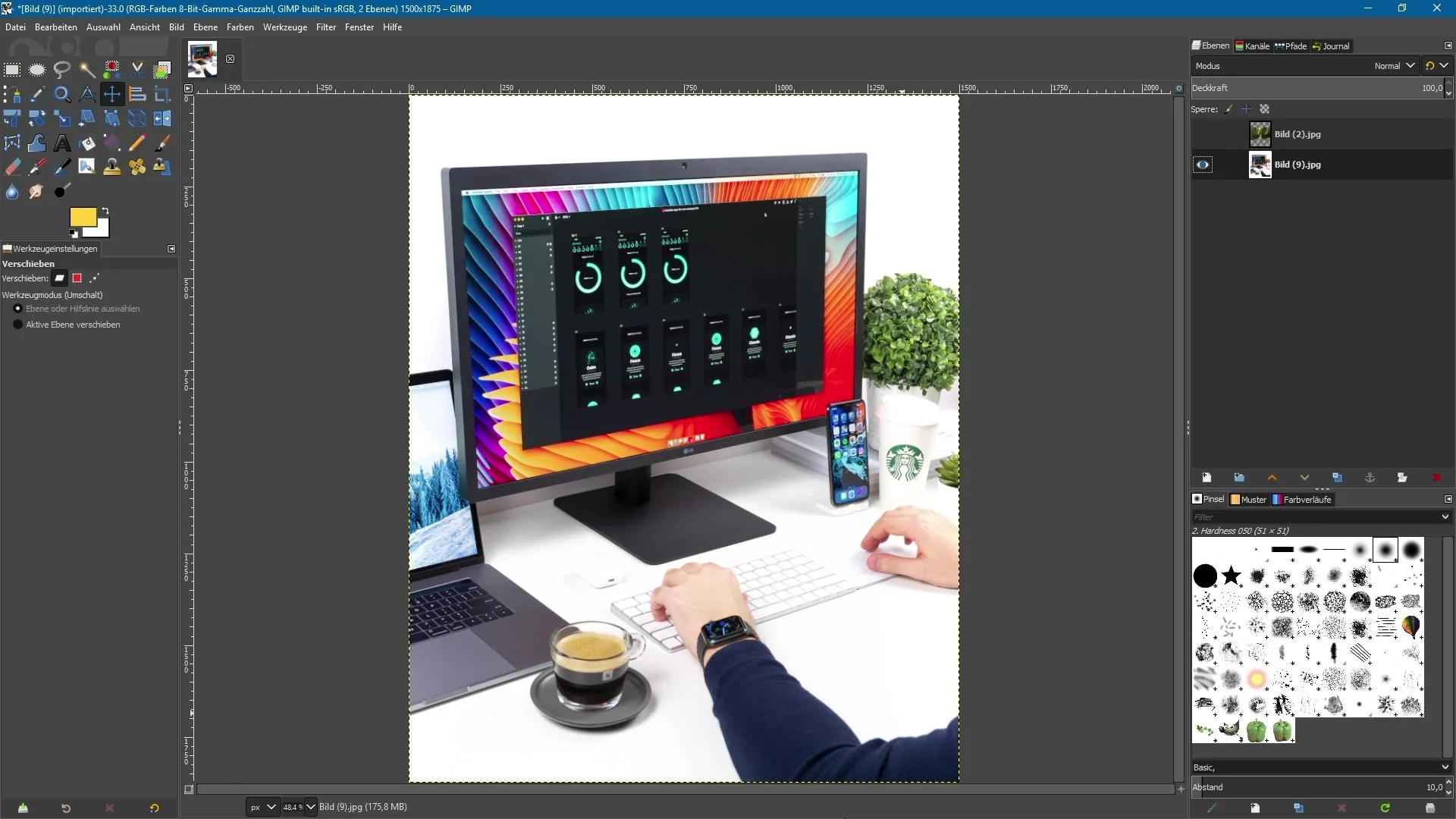
2. Ankurpunktide seadmine
Pärast tööriista valimist saad sätestada ankurpunkte oma pildil. Kliki lihtsalt kohtadele, kuhu soovid punkte paigutada. Need ankurpunktid toimivad sinu transformatsioonide kontrollpunktidena.
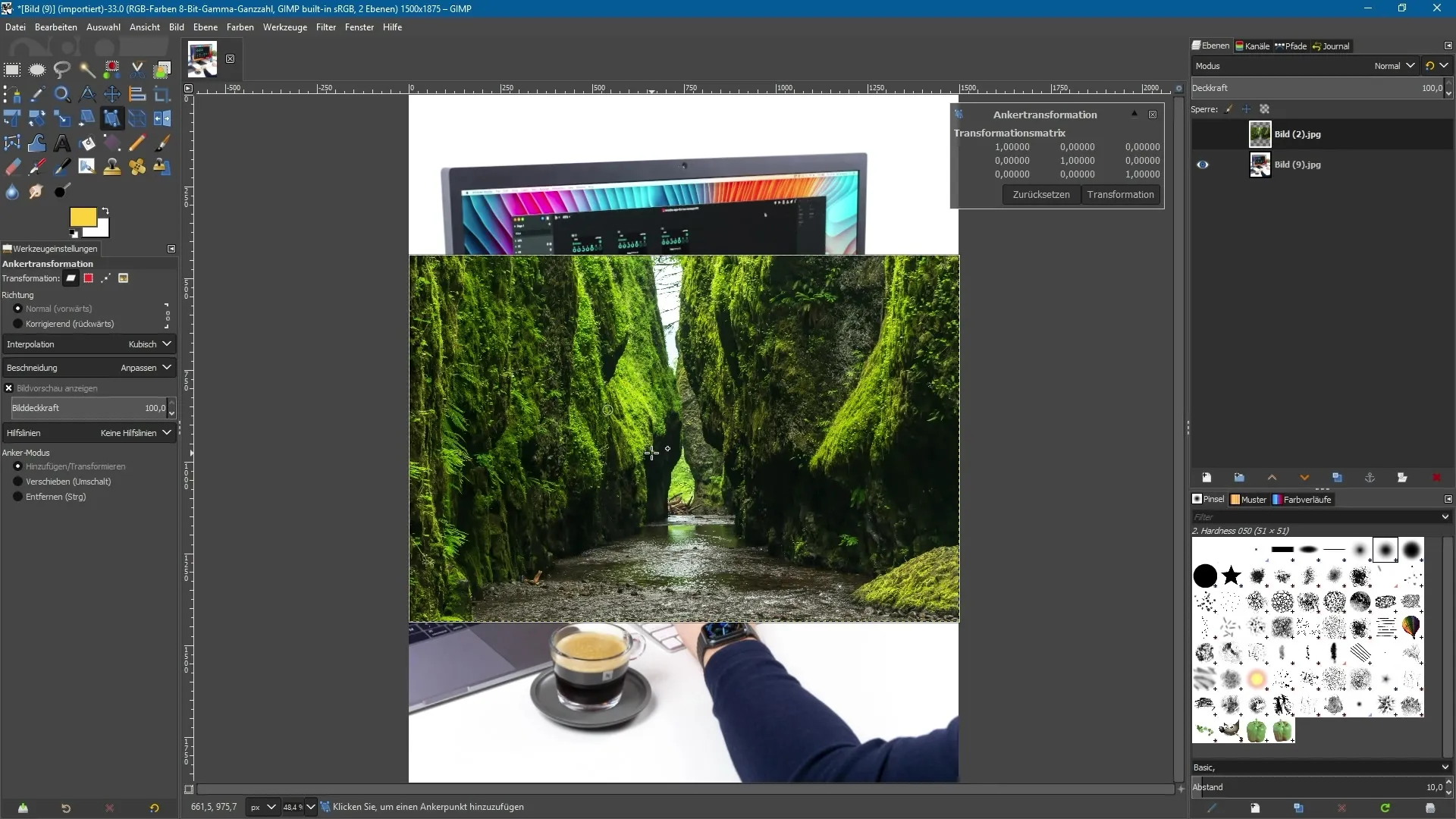
3. Objektide liigutamine
Seadise ankurpunkti abil saad oma pilti liigutada. Liiguta hiirekursor ankurpunktil; kursor muutub ristiks. Kliki ja lohista ankurpunkti, et objekti vastavalt liigutada.
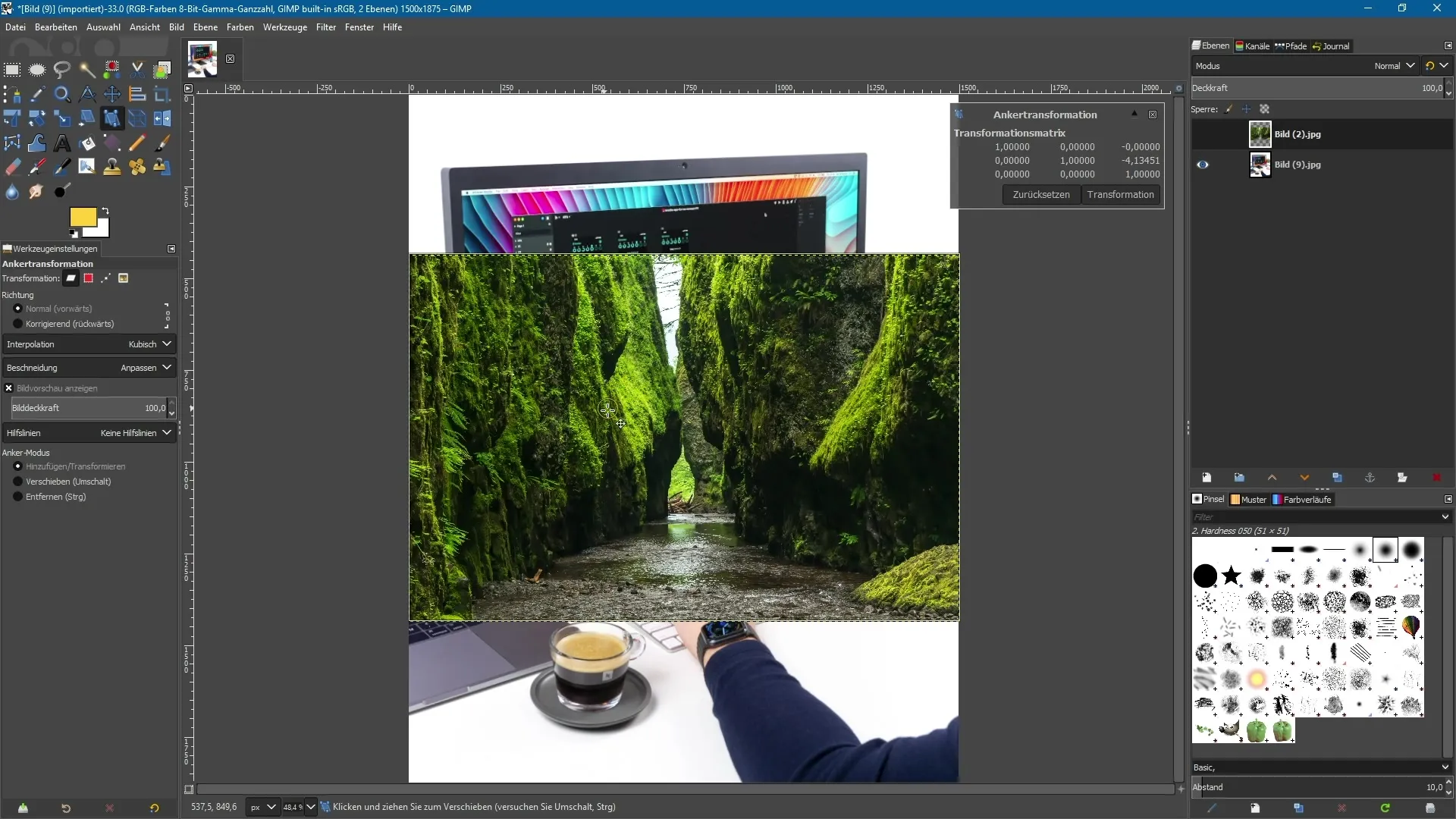
4. Objekti pööramine
Et oma pilti pöörata, seadke veel üks ankurpunkt soovitud kohta. Kursor näitab, et saad seda punkti kasutada pööramiseks, kui valid ja lohistad seda. Nii saad oma pildi soovitud pööramiskohana kasutada.
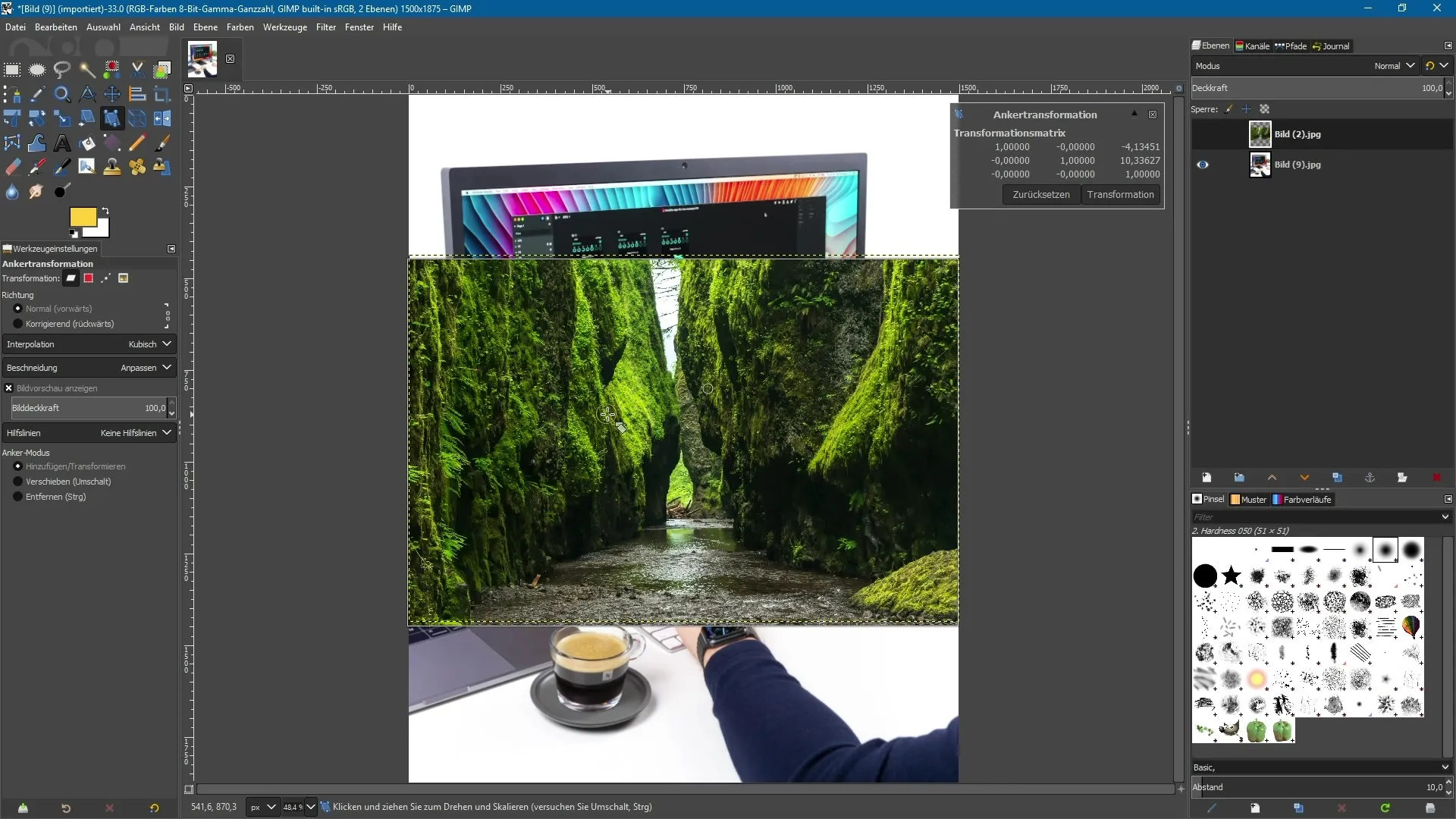
5. Mitme ankurpunkti samaaegne kasutamine
Sa saad kasutada mitmeid ankurpunkte, et teha keerukamaid transformatsioone. Vali ankurpunkt ja lohista seda, et objekti perspektiiv või positsioon vastavalt muutuks. Sõltuvalt ankurpunktide paigutusest saad saavutada erinevaid efekte.
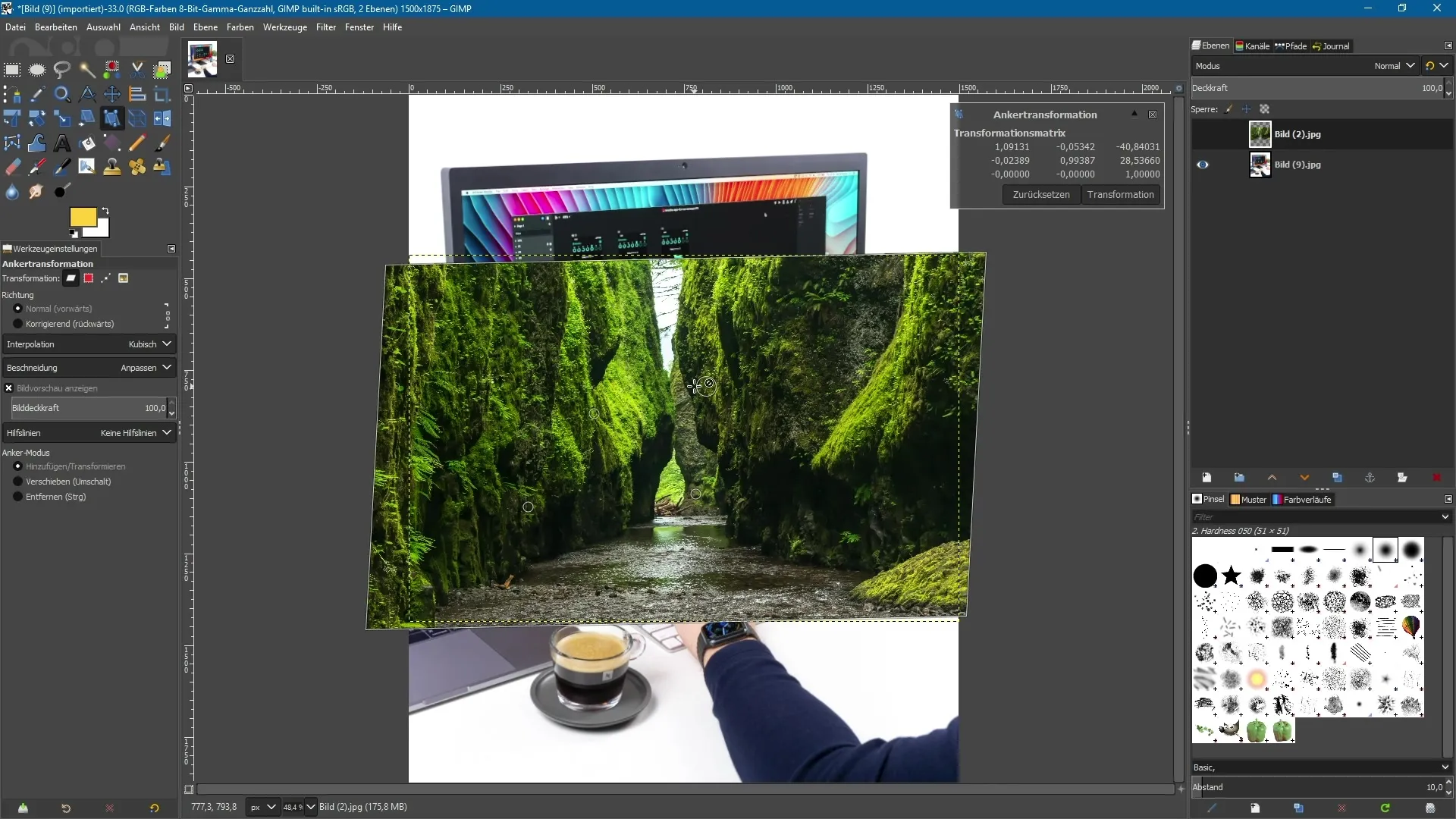
6. Perspektiivsed kohandused
Kuni nelja ankurpunktiga saad oma objekti perspektiivi kohandada. Seadke veel üks ankurpunkt ja kliki selle peale. Nüüd saad pilti transformeerida vastavalt soovitud perspektiivile.
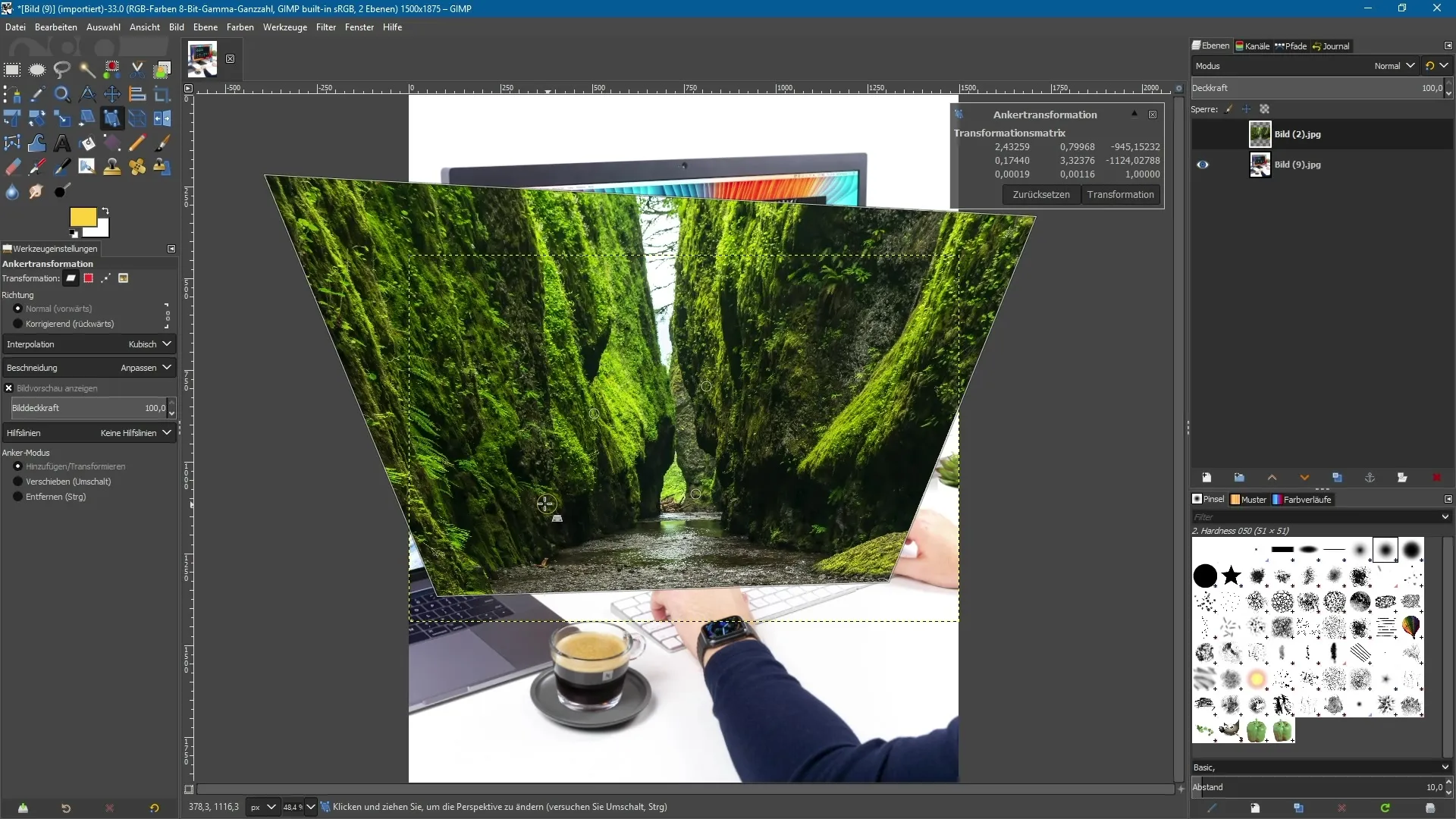
7. Ankurpunktide kustutamine
Ankurpunktide eemaldamiseks hoia Ctrl-klahvi all ja kliki nende ankurpunktide peale, mida sa enam ei vaja. Nii saad oma kontrollpunkte kiiresti ja lihtsalt kohandada.
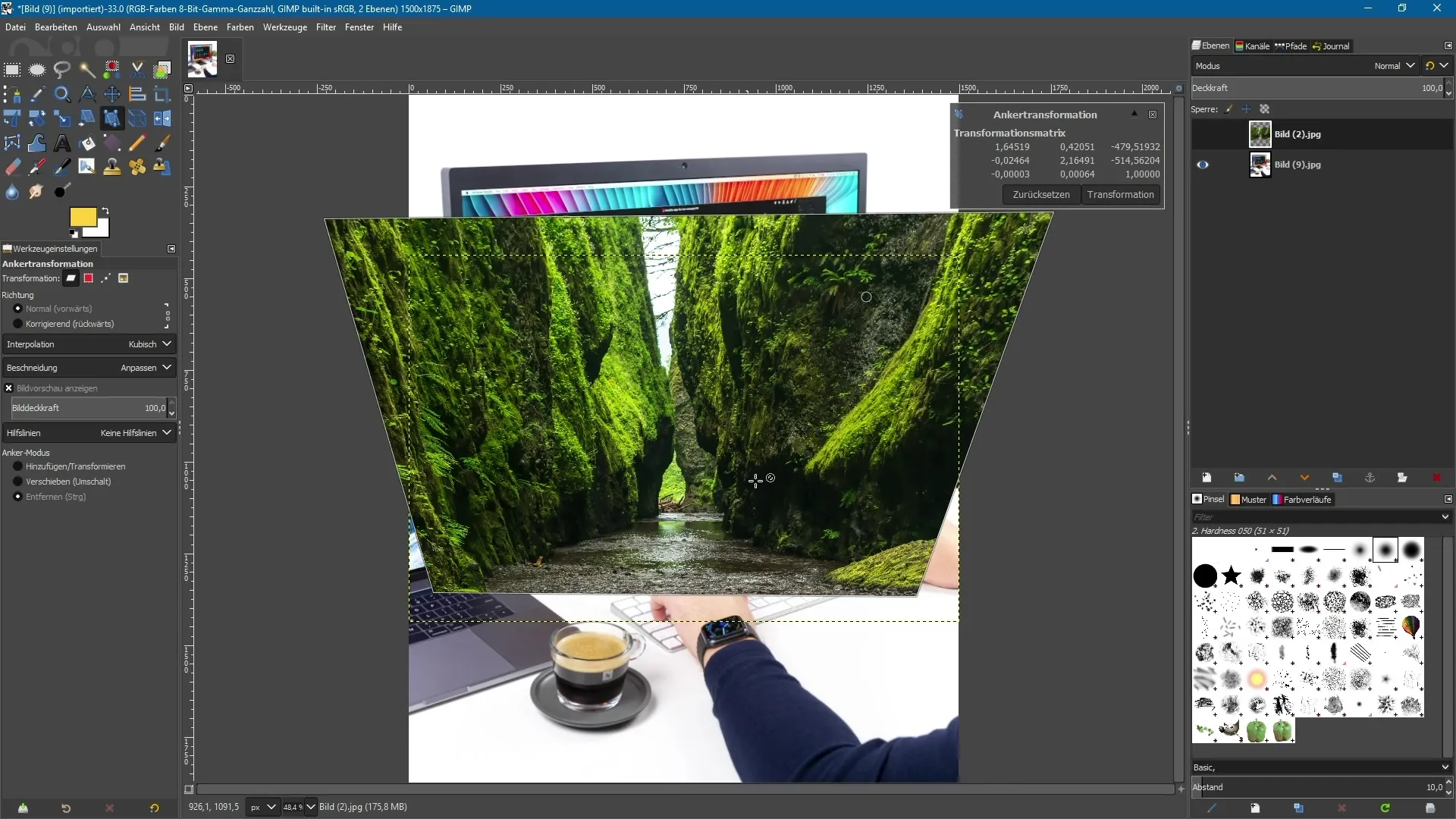
8. Transformatsioonide tagasi tegemine
Kui sa ei ole oma muudatustega rahul, saad alati kasutada tagasi liikumise tööriista, et taastada oma pildi olek. Nii saad eksperimentida, kaotamata oma eelnevaid seadistusi.
9. Ankurpunktide paigutuse katsetamine
Sa saad ankurpunktide positsioone igal ajal kohandada, et saavutada täpsemaid tulemusi. Katseta erinevate paigutustega ja kasuta eespool kirjeldatud tehnikaid, et saavutada soovitud transformatsioonid.
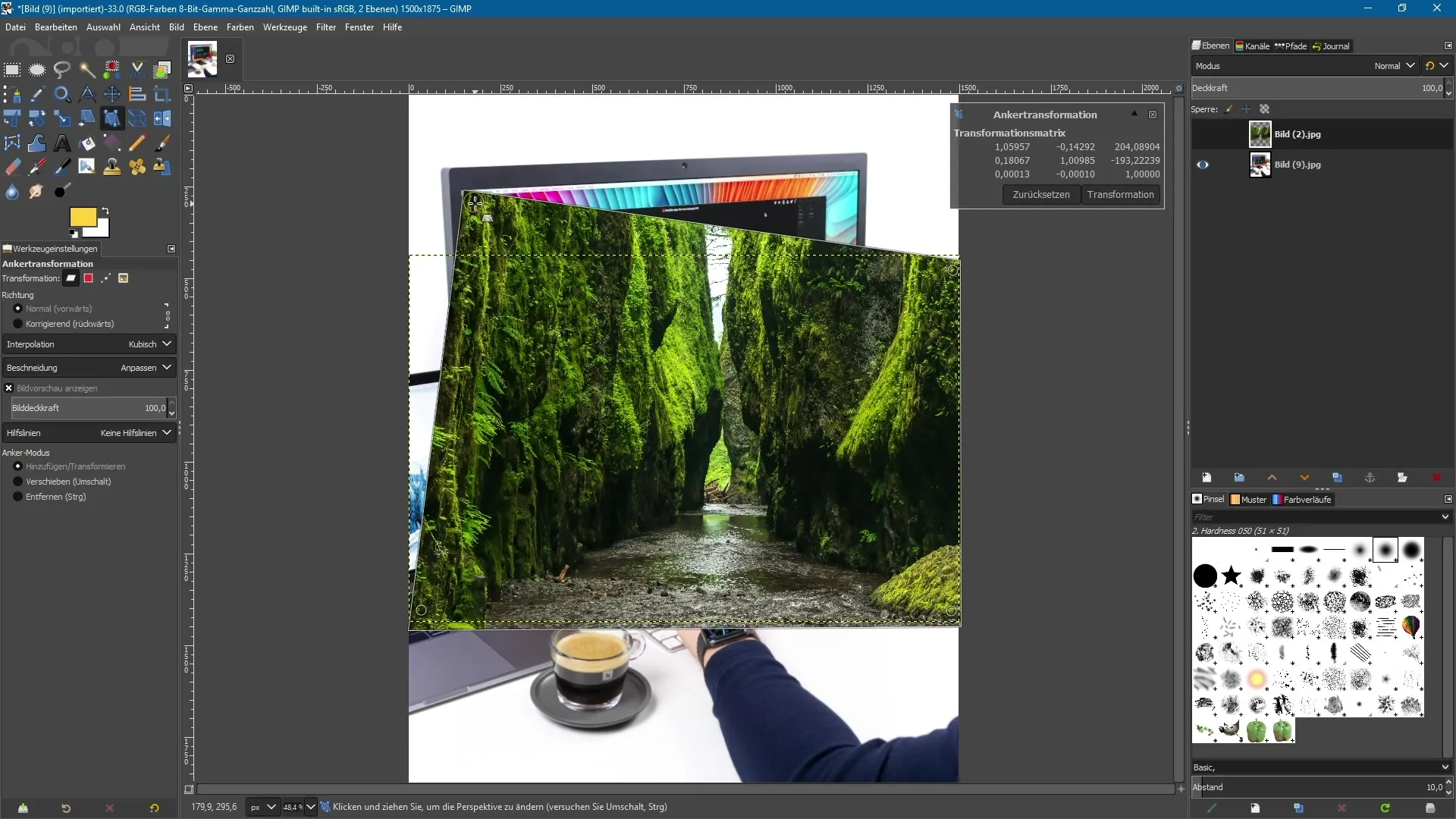
Kokkuvõte - Ankurtransformationi tööriista lihtne kasutamine GIMP 2.10-s
See juhend annab sulle põhjaliku ülevaate ankurtransformationi tööriista kasutamisest GIMP 2.10-s. Sa peaksid nüüd olema võimeline objekte efektiivselt transformeerima, uusi ankurpunkte kasutama ja ka perspektiivseid kohandusi tegema. Ära karda eksperimentida erinevate funktsioonide kogemuste saamiseks, et oma graafilisest tööst maksimum võtta.
Korduma kippuvad küsimused
Mis on ankurtransformationi tööriist?See on uus tööriist GIMP 2.10-s, mis teenib objektide transformeerimise eesmärki.
Kuidas valida ankurtransformationi tööriista?Sa saad selle leida tööriistaribalt või aktiveerida klahvikombinatsiooni „Shift + L“ abil.
Kas ma saan kasutada mitut ankurpunkti samal ajal?Jah, sa saad kasutada kuni nelja ankurpunkti, et teostada erinevaid transformatsioone.
Kuidas eemaldada ankurpunkte?Hoidke Ctrl-klahvi all ja kliki ankurpunktidel, mida soovite eemaldada.
Kuidas saan oma muudatused tagasi teha?Sa saad kasutada tagasi liikumise tööriista, et taastada oma eelnevat pildi olekut.


